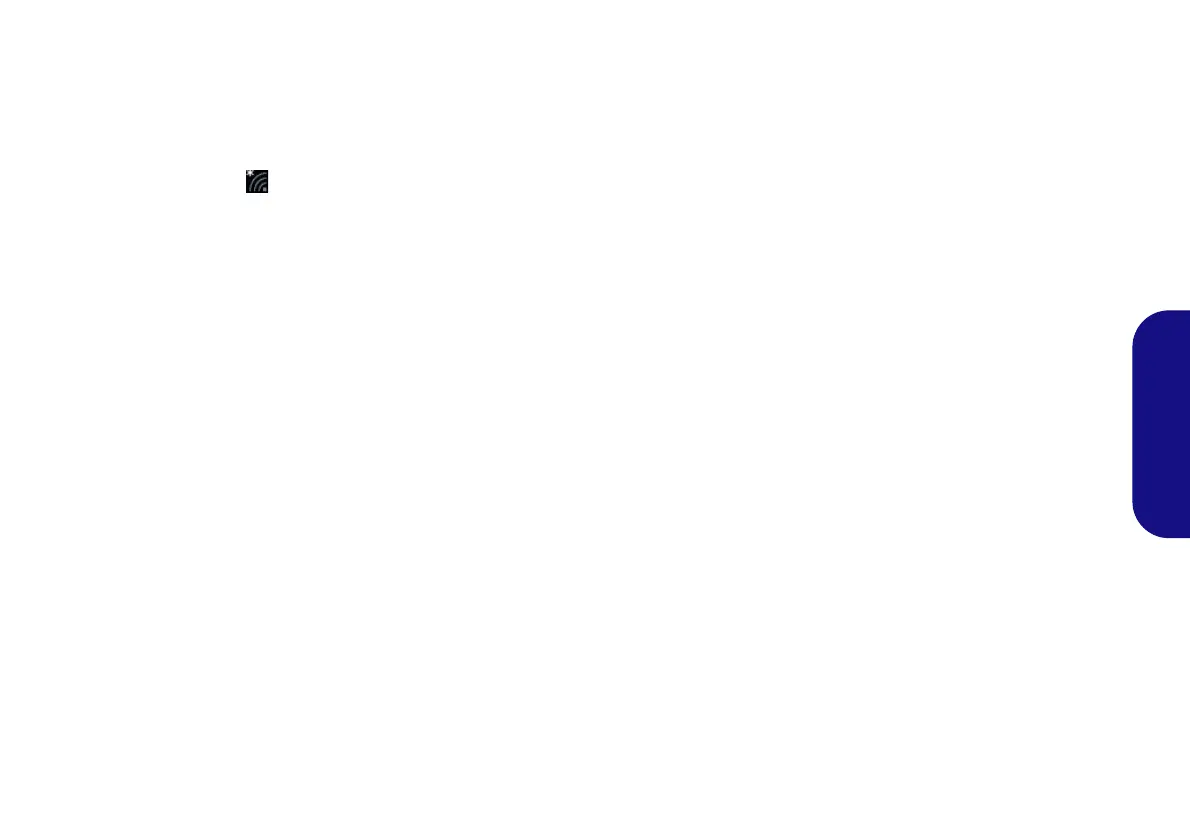85
Français
Module LAN sans fil (Option)
Assurez-vous que le module LAN sans fil est activé (et non
en Mode Avion) avant que la configuration commence.
Configuration WLAN dans Windows
1. Cliquez sur l’icône dans la zone de notification de la barre des
tâches.
2. Une liste des points d'accès disponibles s'affiche.
3. Double-cliquez sur un point d'accès pour se connecter à celui-ci
(ou cliquez dessus, puis cliquez sur Connecter).
4. Entrez une clé de sécurité réseau (mot de passe) si nécessaire, et
cliquez sur Suivant.
5. Vous avez la possibilité de rechercher d'autres périphériques.
6. Lorsque vous êtes connecté au point d'accès du réseau, il affiche
l'icône Connecté.
7. Sélectionnez n'importe quel réseau connecté et cliquez sur
Déconnecter pour vous déconnecter d'un point d'accès connecté.
8. Vous pouvez cliquer sur le bouton Mode Avion pour activer ou
désactiver le mode.
9. Vous pouvez également cliquer sur le bouton Wi-Fi pour
simplement activer ou désactiver Wi-Fi.
Module Bluetooth (Option)
Assurez-vous que le module Bluetooth est activé (et non en
Mode Avion) avant que la configuration commence.
Configuration Bluetooth
dans Windows
1. Cliquez sur l'élément Paramètres dans le menu Démarrer, puis
cliquez sur Périphériques.
2. Cliquez sur
Appareils Bluetooth et autres.
3. Cliquez sur
Ajouter un appareil Bluetooth ou un autre
appareil >
Bluetooth et une liste des périphériques détectés
apparaîtra.
4. Double-cliquez sur le périphérique que vous souhaitez appairer
avec l'ordinateur et cliquez sur Connecter.
5. Sélectionnez un périphérique, puis cliquez sur Supprimer le
périphérique > Oui pour déconnecter de tout périphérique.
P955RT.book Page 85 Friday, June 21, 2019 1:45 PM